今天讲解的是AutoCAD2016设计钢琴平面图的方法步骤,想要学习的小伙伴可以去了解了解,相信是值得伙伴们学习的哦。
AutoCAD2016设计钢琴平面图的方法步骤

我们先启动AutoCAD2016软件,执行“矩形”命令(rec),绘制1575mmX230mm和1575X50mm的直角矩形。
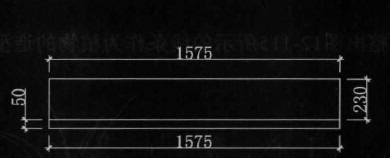
然后我们执行矩形命令和移动命令(M),绘制出如图所示图形。
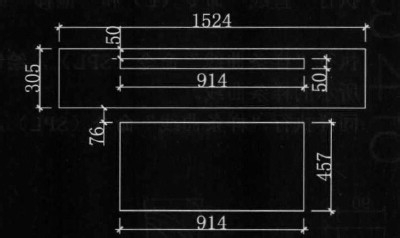
这时我们执行移动命令,按[F8]键打开“正交”模式,捕捉上一步绘制的矩形中点,将二部分直角矩形图形组合在一起。
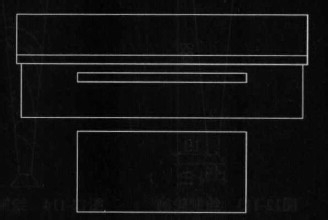
接着我们执行“矩形”命令(rec),绘制一个1422mmX127mm的直角矩形,执行分解命令(X)将直角矩形对象进行找散操作;再执行“偏移”命令(O),将竖线依次向右偏移44mm的距离,从而完成钢琴轮廊的绘制。
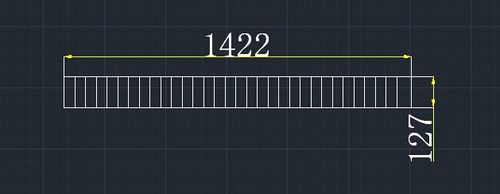
再执行“矩形”命令,绘制一个38mmX76mm的直角矩形,再执行“图案填充”命令(BHA),选择预定义,填充图案为“solid”,对矩形对象进行填充,最后执行复制命令(co),将填充好的矩形图案复制到图中所示的位置。

最后一步我们执行“移动”命令,将钢琴琴键移动到图中所示的位置,从而完成钢琴的绘制。

上文讲解的就是AutoCAD2016设计钢琴平面图的方法步骤,大家是不是都学会了呀!




